Slik kontrollerer du Apple TV med Android
Hva du bør vite
- Lifewire anbefaler AnyMore Universalfjernkontroll + WiFi Smart Home Control app.
- Bruk AnyMore, velg Kontroller WiFi-enhetene mineApple TV (beta), og velg deretter Apple TV fra listen over enheter i nærheten.
- Naviger til på Apple TV Innstillinger > Fjernkontroller og enheter > Eksterne apper og enheter > AnyMote - Smart fjernkontroll.
Apple TV er en flott måte å nyte innhold på storskjerm, men å kontrollere opplevelsen med en Android enheten krever en tredjepartsapp. Denne artikkelen diskuterer Lifewires favorittalternativ og forklarer hvordan du setter det opp slik at du kan overskue dine favoritt Netflix-serier og streame Apple Music på kort tid.
Vår beste Android Apple TV Remote-applikasjon
Med så mange forskjellige applikasjoner tilgjengelig i Google Play Store for Android-enheter, tok det litt tid å finne en som var nesten perfekt, men vi tror vi hadde gjort akkurat det da vi oppdaget AnyMore Universalfjernkontroll + WiFi Smart Home Control. Kombinerer muligheten til å kontrollere enheter via enten
I denne opplæringen vil vi bruke Wi-Fi-kontrollfunksjonen da den er kompatibel med alle Android-nettbrett og smarttelefoner.
Sette opp AnyMote-appen for Android
Før du kan begynne å bruke AnyMote-appen til å kontrollere underholdningen din, må du konfigurere den med Apple TV. Følg disse trinnene for å komme i gang:
Før du fortsetter, sørg for at Apple TV og Android-enheten allerede er koblet til det samme Wi-Fi-nettverket.
Last ned AnyMote fra Google Play Store.
-
Start AnyMote-appen, velg Kontroller WiFi-enhetene mine alternativ.
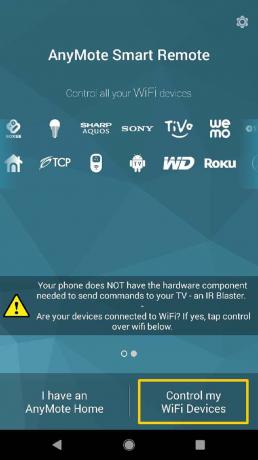
-
Fra listen velger du Apple TV (beta) alternativ.

-
AnyMote vil nå finne Apple TV på Wi-Fi-nettverket ditt, når det vises, velg den fra den gitte listen.
Hvis du har problemer med å finne Apple TV, sørg for at både Android-enheten og Apple TV er koblet til det samme Wi-Fi-nettverket.
-
Naviger til på Apple TV-en Fjernkontroll undermeny i Innstillinger app.
Apple TV generasjon 1–3: Innstillinger > Generelt > Fjernkontroll.
Apple TV generasjon 4 og 5: Innstillinger > Fjernkontroller og enheter > Eksterne apper og enheter.
Hvis du er usikker på hvilken generasjon Apple TV du eier, bruk Apples støtteside for å identifisere den riktig.
Velg AnyMote - Smart fjernkontroll alternativet på skjermen, og deretter skriv inn pinkoden vises på Android-enheten din.
AnyMote vil nå opprette en forbindelse med din Apple TV, og du kan begynne å nyte favorittinnholdet ditt.
Styre Apple TV med AnyMote
For å bruke AnyMote som Apple TV-fjernkontroll når som helst i fremtiden, åpner du ganske enkelt applikasjonen på Android-enheten din. AnyMote viser frem den virtuelle fjernkontrollen med knapper som ligner på det du finner på en fysisk Apple TV-fjernkontroll. Bruke retningsknapper i midten for å navigere, og klikk på OK for å gjøre et valg på skjermen.

Langs bunnen av skjermen finner du også multimedieknapper for raskt å sette på pause, spille av, spole tilbake eller spole fremover innholdet ditt. Ekstra knapper øverst på skjermen inkluderer Hjem, Meny, Spille, og Tastatur.
- Hjem: Trykk på denne knappen for å gå tilbake til Apple TV-startskjermen.
- Meny: Trykk på denne knappen for å gå tilbake til forrige skjermmeny.
- Spille: Trykk på denne knappen for å spille av eller sette innhold på pause.
- Tastatur: Trykk på denne knappen for å bruke Android-enhetens tastatur til å skrive inn informasjon på Apple TV (som vist på bildet ovenfor).
Feilsøking av AnyMote-appproblemer
Det skal bemerkes at prosessen med å kontrollere en Apple TV via en Android-enhet vanligvis har vist frem problemer i testingen vår. Dermed kan du komme inn i en situasjon der Apple TV-en din nekter å koble til Android-enheten din, eller enheten er tilkoblet, men vil ikke kontrollere innholdet på skjermen.
Hvis et slikt problem oppstår, følg disse trinnene for feilsøking:
- Dobbeltsjekk for å sikre at både Apple TV og Android-enheten er på samme Wi-Fi-nettverk.
- Start begge på nytt din Apple TV og Android-enhet for å se om problemet er løst.
- Hvis det oppstår et problem når du skriver inn pin-nummeret på Apple TV, må du sørge for at du oppgir pin-nummeret med den originale Apple TV-fjernkontrollen som fulgte med boksen.
Til slutt, hvis du fortsatt har problemer, prøv å kontakte AnyMote-teamet via deres støtteside. Ellers, sjekk ut noen av de andre eksterne applikasjoner vi anbefaler for å kontrollere Apple TV via Android.
